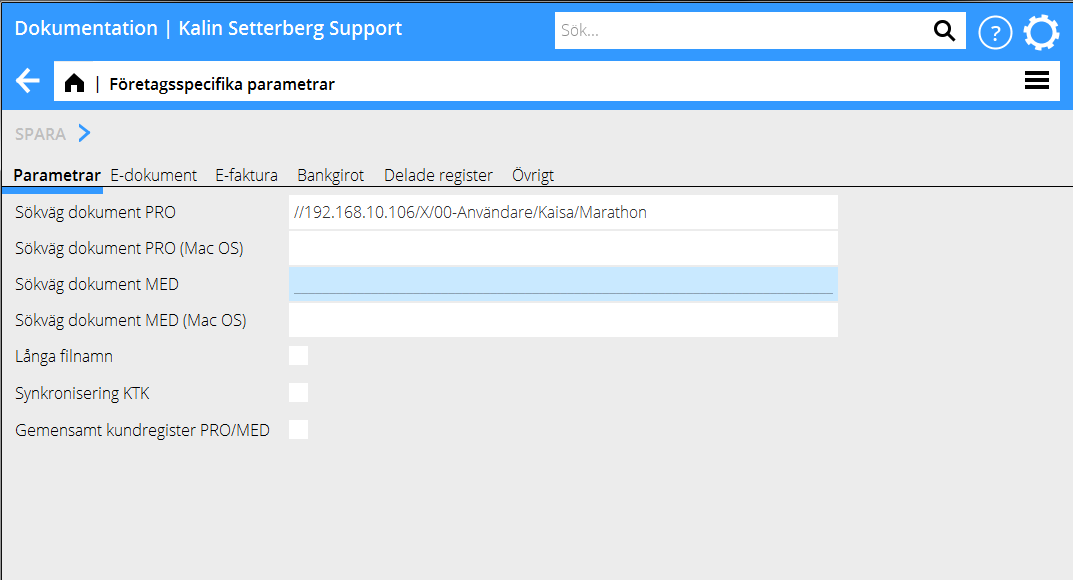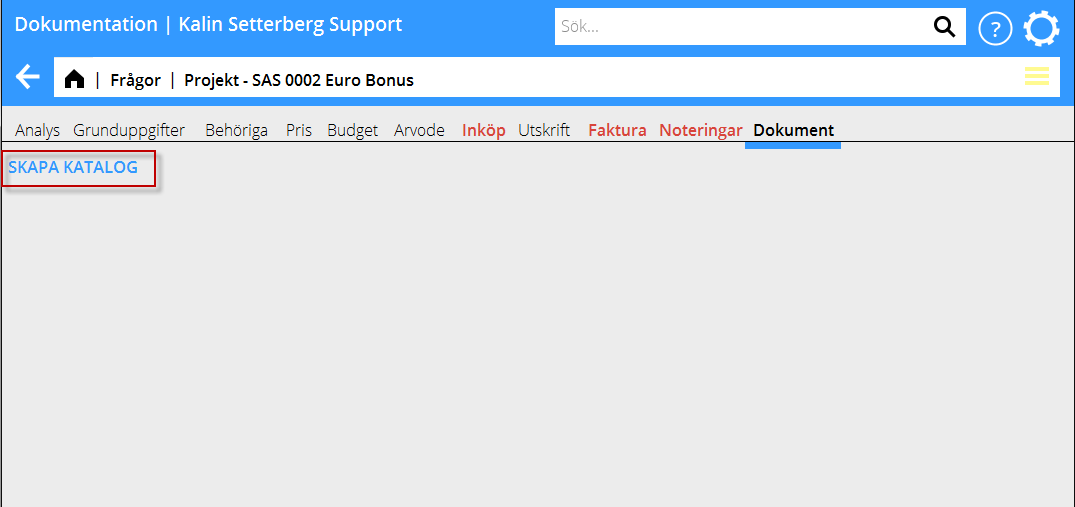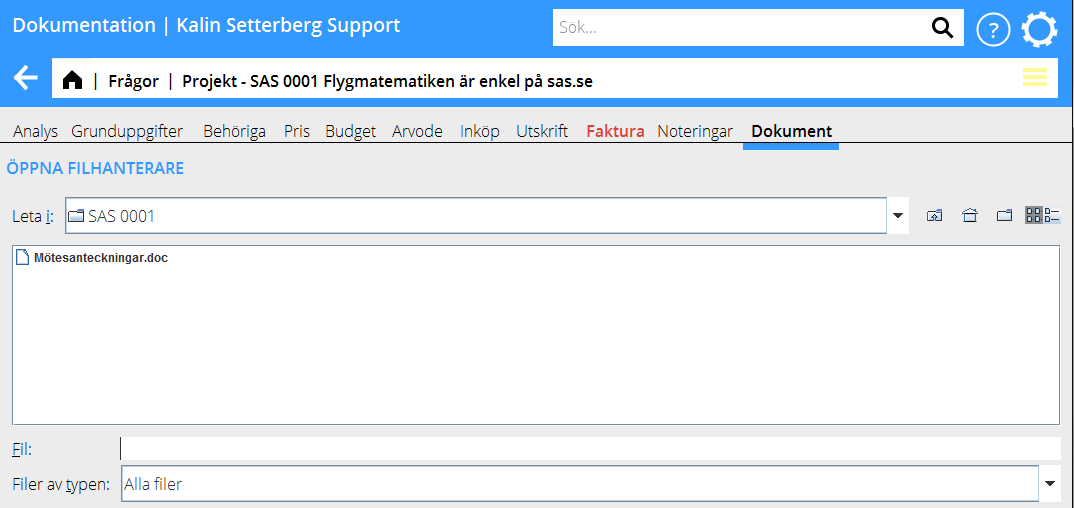Difference between revisions of "Documents in Marathon/sv"
(Created page with "Dokumenthanteraren i Marathon") |
|||
| (15 intermediate revisions by 2 users not shown) | |||
| Line 1: | Line 1: | ||
__FORCETOC__ |
__FORCETOC__ |
||
| + | En flik där du kan samla alla dokument som hör till ett projekt |
||
| − | = Documents in Marathon = |
||
| + | I Projektupplägget finns en flik som heter Dokument. Den är till för att samla alla dokument som är knutna till projektet. Dokumenten sparas inte ner via programmet utan på vanligt sätt utanför Marathon. Det är möjligt att behörighetsstyra tillgång till mappen |
||
| − | In the Client and Project tab in Project: Queries, there is a tab called Documents. You can gather all documents concerning the project there. The uploading of documents are made outside of Marathon. It is possible to set an authorisation level to have access to the documents. |
||
| + | Börja med att lägga upp en struktur på din egen server där lagringen av dokumenten skall ske – en ”Marathonmapp”. |
||
| − | Start with creating a structure on your own server, where the documents will be saved, a ”Marathon folder”. All users must have writing authorisation to the directory in order to save and open documents. |
||
| + | Alla användare måste ha skrivrättigheter till denna mapp för att det skall fungera att lagra och öppna dokument. |
||
| + | Ställ in sökvägen inne i {{pth|System| Basregister/Allmänt/Företagsspecifika register}} – Parametrar i fältet {{fld|Sökväg dokument PRO}}. |
||
| − | Set the path in System: Base registers/General/Company specific parameters, tab Parameters, Path documents PRO. |
||
| + | Observera att bilden nedan enbart visar ett exempel på sökväg, du skriver in den sökväg som gäller för just er dokumentserver. |
||
| − | Note, that the example below only shows an example of a path; use one that is valid for your own document server. |
||
| − | {{ExpandImage|PRO-DOC- |
+ | {{ExpandImage|PRO-DOC-SV-Bild1.png}} |
| + | Det bästa är att direkt skapa en mapp för projektet då projektet läggs upp. Det görs i Projekt: Frågor/Kund och Projekt i fliken Dokument med hjälp av knappen Skapa katalog. Då skapas en mapp för kunden och en mapp för just detta projekt du är inne i. |
||
| − | It is recommended to create a directory directly when setting up a new project in Project: Queries/Client and Project, tab Documents, function Create folder.That way a directory is created to the client and the very project that you are in. |
||
| − | {{ExpandImage|PRO-DOC- |
+ | {{ExpandImage|PRO-DOC-SV-Bild2.png}} |
| + | Efter lagring av ett dokument ser det ut så här i projektets dokumentflik. Tryck på knappen Öppna filhanterare för att komma åt dokumentet. |
||
| − | After saving a document the project's document tab looks like this. Click Open file manager to read the document. |
||
| − | {{ExpandImage|PRO-DOC- |
+ | {{ExpandImage|PRO-DOC-SV-Bild3.png}} |
| − | [[Category:PRO-DOC- |
+ | [[Category:PRO-DOC-SV]] |
| + | [[Category:Manuals]] |
||
| + | [[Category:Projects]] |
||
Latest revision as of 12:27, 1 September 2023
En flik där du kan samla alla dokument som hör till ett projekt
I Projektupplägget finns en flik som heter Dokument. Den är till för att samla alla dokument som är knutna till projektet. Dokumenten sparas inte ner via programmet utan på vanligt sätt utanför Marathon. Det är möjligt att behörighetsstyra tillgång till mappen
Börja med att lägga upp en struktur på din egen server där lagringen av dokumenten skall ske – en ”Marathonmapp”. Alla användare måste ha skrivrättigheter till denna mapp för att det skall fungera att lagra och öppna dokument.
Ställ in sökvägen inne i System: Basregister/Allmänt/Företagsspecifika register – Parametrar i fältet Sökväg dokument PRO.
Observera att bilden nedan enbart visar ett exempel på sökväg, du skriver in den sökväg som gäller för just er dokumentserver.
Det bästa är att direkt skapa en mapp för projektet då projektet läggs upp. Det görs i Projekt: Frågor/Kund och Projekt i fliken Dokument med hjälp av knappen Skapa katalog. Då skapas en mapp för kunden och en mapp för just detta projekt du är inne i.
Efter lagring av ett dokument ser det ut så här i projektets dokumentflik. Tryck på knappen Öppna filhanterare för att komma åt dokumentet.